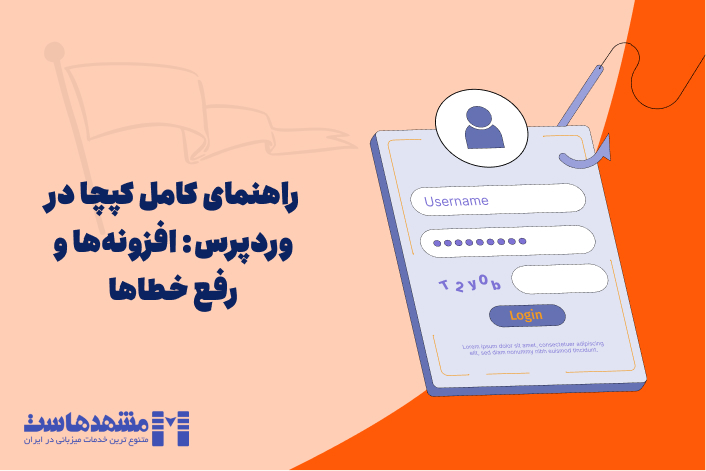حالت دیباگ وردپرس (WordPress Debug Mode) ابزاری است که به شما کمک میکند پیامهای خطا را نمایش دهید، ثبت کنید و بهطور دقیقتر عیبیابی کنید. این ویژگی بهویژه پس از نصب افزونههای جدید، بهروزرسانی تمها یا افزودن کدهای سفارشی، نقش حیاتی در حفظ عملکرد سایت ایفا میکند.
در این آموزش، حالت دیباگ وردپرس را توضیح میدهیم و روشهای مختلف فعالسازی آن را بررسی میکنیم. این روشها بسته به نیازهای عیبیابی شما متفاوت هستند، پس بر اساس شرایط خود یکی را انتخاب کنید.
حالت دیباگ وردپرس چیست؟
دیباگ وردپرس یک ویژگی داخلی مبتنی بر PHP است که به توسعهدهندگان و مدیران سایت اجازه میدهد پیامهای خطا، هشدارها و نکات را شناسایی و ثبت کنند. این ابزار با فعال کردن متغیرهایی مانند WP_DEBUG، SCRIPT_DEBUG و غیره، مشکلات پنهان در کدهای PHP، تمها، افزونهها و حتی پایگاه داده را آشکار میسازد.
بهعنوان مثال، اگر سایت شما با “صفحه سفید” مواجه شود، دیباگ وردپرس میتواند علت اصلی مانند تداخل افزونهها یا خطاهای نحوی را نشان دهد.
مزایای کلیدی فعالسازی دیباگ وردپرس :
- شناسایی سریع خطاها: نمایش یا ثبت Errors، Warnings و Notices.
- بهبود عملکرد: کشف مشکلات پنهان که سرعت سایت را کاهش میدهند.
- امنیت بالاتر: جلوگیری از افشای اطلاعات حساس با تنظیمات مناسب.
- بهینهسازی سئو: سایت بدون خطا، تجربه کاربری بهتری ارائه میدهد و رتبهبندی گوگل را بهبود میبخشد.
| هاست پرسرعت مشهدهاست بهترین و سریعترین هاست برای برآوردن نیازهای وب سایت شما و بهینه شده برای سیستم های مدیریت محتوا مانند وردپرس خرید هاست پرسرعت مشهدهاست |
چگونه حالت دیباگ وردپرس را با کد فعال کنیم؟
در این بخش، نحوه فعالسازی حالت دیباگ وردپرس را با استفاده از چهار متغیر PHP مختلف بر اساس نیازهای عیبیابی توضیح میدهیم.
فعال کردن WP_DEBUG برای نمایش خطای وردپرس
فعالسازی WP_DEBUG سادهترین راه برای شروع دیباگ در وردپرس است. این متغیر مشکلات کد PHP را در اجزای مختلف وبسایت، از جمله تمها و افزونهها، بررسی میکند.
برای استفاده از متغیر WP_DEBUG، مقدار آن را در فایل wp-config.php از FALSE به TRUE تغییر دهید. ابتدا مطمئن شوید که به پوشه ریشه وردپرس از طریق پروتکل انتقال فایل (FTP) مانند FileZilla یا مدیر فایل هاستینگ خود دسترسی دارید.
اگر از کلاینت FTP استفاده میکنید، فایل PHP را دانلود کنید، آن را روی کامپیوتر ویرایش کنید و دوباره آپلود نمایید.
با استفاده از کنترل پنل و بصورت زیر می توانید نمایش خطای وردپرس را فعال کنید:
- وارد کنترل پنل هاست شوید.
- Filemanger را انتخاب کنید.
- به پوشه public_html بروید.
- فایل wp-config.php را با دوبار کلیک باز کنید.
- خط زیر را پیدا کنید. اگر وجود ندارد، پس از خط $table_prefix = ‘wp_’; اضافه کنید:
define( ‘WP_DEBUG’, false ); - مقدار را از false به TRUE تغییر دهید.
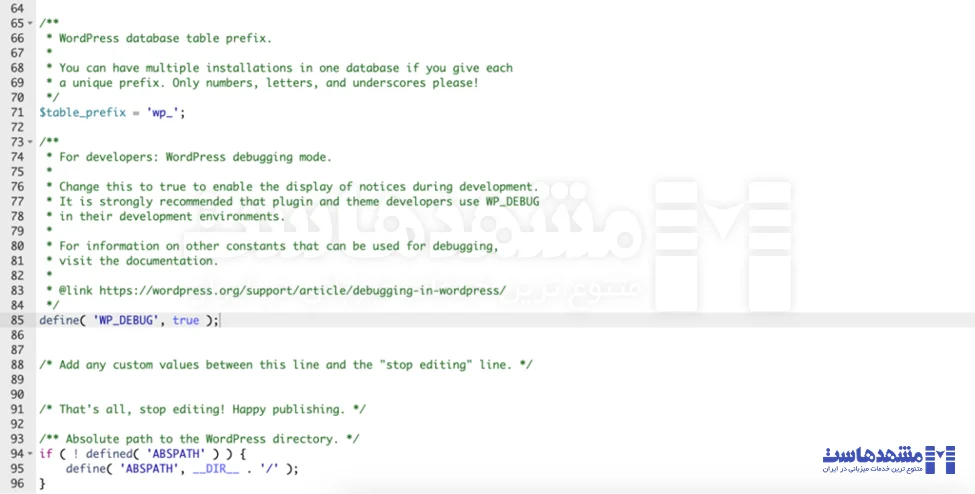
- روی آیکون دیسک در گوشه بالا راست کلیک کنید تا تغییرات ذخیره شود.
حالا اگر مشکلی در PHP رخ دهد، وردپرس پیام خطا را روی فرانتاند نمایش میدهد.
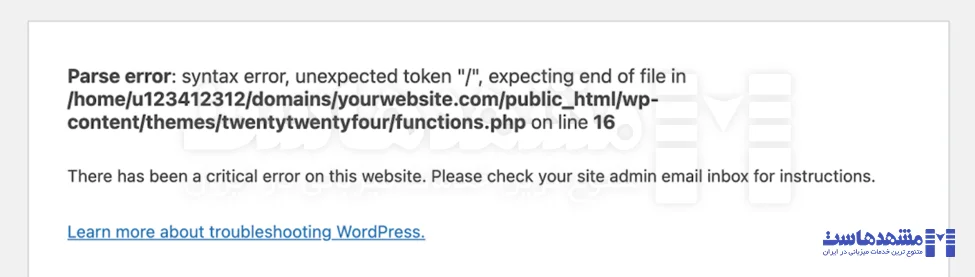
فعال کردن SCRIPT_DEBUG: دیباگ فایلهای JS و CSS
بهطور پیشفرض، وردپرس فایلهای هسته JS و CSS مینیفایشده را اجرا میکند که ویژگیهای غیرضروری مانند پیامهای خطا را پنهان میکند. این کار زمان بارگذاری را بهبود میبخشد، اما عیبیابی را دشوارتر میکند.
برای دیباگ فایلهای هسته JS و CSS، نسخههای توسعهای را با متغیر SCRIPT_DEBUG فعال کنید. این کار پس از تغییرات در ظاهر سایت با این زبانها مفید است.
مراحل مشابه WP_DEBUG است. اما اینبار:
در wp-config.php، خط define( ‘SCRIPT_DEBUG’, false ); را به true تغییر دهید و سپس تغییرات را ذخیره کنید.
حالا مشکلات مرتبط با CSS یا JS هسته نمایش داده میشود. پس از عیبیابی، آن را غیرفعال کنید تا فایلهای مینیفایشده برای عملکرد بهتر بازگردانده شوند.
۳. فعال کردن لاگ خطاهای PHP
PHP تابع داخلی error_log() دارد که مشکلات مرتبط با این زبان را ثبت میکند. این ویژگی در سطح سرور عمل میکند و تمام برنامههای PHP، از جمله وردپرس و پایگاه داده، را دیباگ مینماید.
بدین منظور وارد کنترل پنل شوید.
سپس در سربرگ Software روی گزینه MultiPHP INI Editor کلیک نمایید.
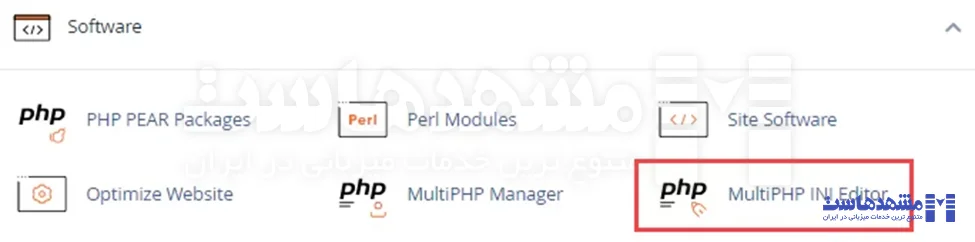
در مرحله بعد در منوی کشویی نام دامنه مورد نظر خود را انتخاب کنید.
طبق تصویر زیر گزینه نمایش خطا یا display_errors را فعال کنید:
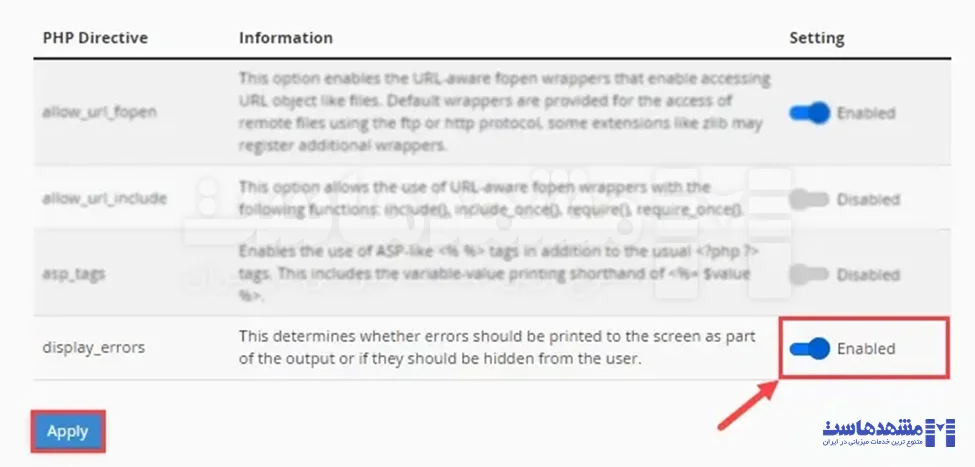
در نهایت با کلیک روی دکمه Apply در پایین صفحه می توانید تغییرات خود را ذخیره نمایید. حال میتوانید سایت خود را رفرش کنید و در صورت مشاهده خطا اقدام به بررسی و رفع آن نمایید.
۴. فعال کردن گزارش خطاهای WPDB
برای دیباگ پایگاه داده وردپرس، متغیر show_errors کلاس wpdb را فعال کنید. این تنظیم خطاهای SQL را روی سایت نمایش میدهد و برای مشکلات اتصال و نحوی مفید است.
جهت نمایش خطای وردپرس مربوط به دیتابیس مراحل زیر را انجام دهید:
وارد کنترل پنل شوید.
FileManger را انتخاب کنید.
به public_html/wp-includes بروید.
فایل class-wpdb.php را باز کنید.
خط class wpdb را پیدا کنید.
داخل براکتها، $show_errors را به true تغییر دهید:
public $show_errors = true;
تغییرات را ذخیره کنید، حال میتوانید سایت خود را رفرش کنید و در صورت مشاهده خطا اقدام به بررسی و رفع آن نمایید.
چگونه حالت دیباگ وردپرس را با افزونه فعال کنیم؟
اگر با کد راحت نیستید، از افزونه استفاده کنید.WP Debugging اجازه فعالسازی WP_DEBUG از داشبورد را میدهد:
افزونه را از مخزن وردپرس نصب کنید.
به ابزارها → WP Debugging بروید.
گزینه Set WP_DEBUG to true را تیک بزنید.
ذخیره کنید.
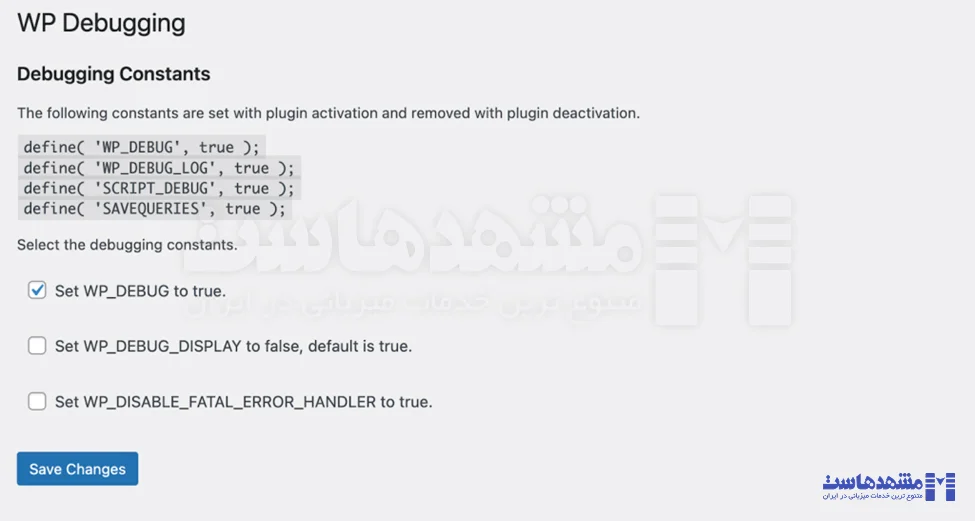
برای تحلیل پیشرفته، Query Monitor را پیشنهاد میکنیم. این افزونه دادههایی مانند کوئریهای پایگاه داده، فراخوانیهای PHP، لاگها، اسکریپتها و استایلها را نمایش میدهد. افزونه Debug Bar نیز منویی به نوار ادمین اضافه میکند برای نمایش اطلاعات داخلی.
نکته امنیتی: منوهای دیباگ را فقط برای ادمینها نمایش دهید تا اطلاعات حساس افشا نشود.
غیرفعال کردن حالت دیباگ در وردپرس
حالت دیباگ (WP_DEBUG) در وردپرس، خطاها و سرنخهای فنی سایت را نمایش میدهد تا بتوانید مشکلات را شناسایی و رفع کنید. اما پس از اتمام عیبیابی، حتماً آن را غیرفعال کنید تا سایت امنتر شود و خطاها برای کاربران عادی پنهان بماند.
مراحل غیرفعالسازی:
فایل wp-config.php در ریشه نصب وردپرس را باز کنید.
خط زیر را پیدا کنید یا اگر وجود ندارد، آن را اضافه کنید:
define( 'WP_DEBUG', false );مقدار را روی false تنظیم کنید. (اگر قبلاً true بود، آن را تغییر دهید.)
فایل را ذخیره و آپلود کنید.
پس از این تغییر، حالت دیباگ خاموش میشود و هیچ خطایی در فرانتاند سایت نمایش داده نخواهد شد.
بهترین شیوههای دیباگ وردپرس
عیبیابی مؤثر نهتنها مشکلات را حل میکند، بلکه سایت را برای سئو آماده میسازد.برای عیبیابی مؤثر و امن به نکات زیر توجه کنید:
اجتناب از نمایش پیامهای خطا: نمایش خطاها تجربه کاربری را مختل میکند و سایت را غیرقابل اعتماد نشان میدهد. همچنین، کدهای سایت ممکن است افشا شود و ریسک امنیتی ایجاد کند. خطاها را به صفحه دیگری هدایت کنید.
فعال کردن حالت نگهداری: در زمان دیباگ، حالت نگهداری را فعال کنید تا خطاها پنهان شوند و بازدیدکنندگان به صفحه خاصی هدایت گردند.
استفاده از محیط استیجینگ: پس از حل مشکل، ابتدا در محیط استیجینگ تست کنید.
بهروزرسانی و آیندهنگری: خطاهای deprecated را رفع کنید تا سایت با نسخههای جدید وردپرس سازگار بماند، که این امر سئو را تقویت میکند.
با رعایت این شیوهها، سایت شما نهتنها بدون خطا خواهد بود، بلکه سرعت و رتبهبندی بهتری در گوگل خواهد داشت.
نتیجهگیری
حالت دیباگ وردپرس ابزاری ضروری برای هر مدیر سایت است که با فعالسازی متغیرهایی مانند WP_DEBUG، SCRIPT_DEBUG و SAVEQUERIES، نمایش خطای وردپرس و عیبیابی را آسان میکند. با استفاده از کد یا افزونهها، و رعایت بهترین شیوهها مانند استیجینگ و امنیت، میتوانید سایت خود را بدون downtime نگه دارید.
منبع: [hostinger.com]
سؤالات متداول دیباگ وردپرس
چگونه وضعیت دیباگ وردپرس را چک کنم؟
پوشه public_html را باز کنید، wp-config.php را ببینید و بررسی کنید define( ‘WP_DEBUG’, true ) روی TRUE باشد.
چگونه تمام خطاهای وردپرس را ببینم؟
WP_DEBUG_LOG و WP_DEBUG را روی TRUE تنظیم کنید یا error_log() را در php.ini فعال نمایید.
چرا لاگ دیباگ وردپرس ایجاد نمیشود؟
WP_DEBUG_LOG احتمالاً FALSE است. WP_DEBUG را TRUE و WP_DEBUG_DISPLAY را FALSE کنید. برای PHP، فایل در پوشه .log پنهان است.
چگونه نمایش خطای وردپرس را فقط برای ادمین ببینم؟
// در wp-config.php
if (current_user_can('administrator') && !is_admin()) {
define('WP_DEBUG', true);
define('WP_DEBUG_DISPLAY', true);
} else {
define('WP_DEBUG', false);
define('WP_DEBUG_DISPLAY', false);
}آیا دیباگ وردپرس بر سئو تأثیر میگذارد؟
بله، خطاهای پنهان میتوانند سرعت و تجربه کاربری را کاهش دهند. عیبیابی منظم سایت را بهینه میکند.
این پست چقدر مفید بود؟
برای رتبه بندی روی یک ستاره کلیک کنید!
میانگین رتبه 0 / 5. تعداد آرا: 0
تاکنون هیچ رایی به دست نیامده است! اولین نفری باشید که این پست را رتبه بندی می کند.